Vida Sana
Más información
• Las clases en línea gratuitas de AARP pueden ayudarte a saber más de tu teléfono inteligente, y de sus capacidades y aplicaciones.
• Senior Planet de AARP (en inglés) tiene cursos en vivo que pueden ayudarte a elegir —y usar— el mejor teléfono para ti.
• El Centro Comunitario Virtual de AARP tiene un área de ayuda técnica (en inglés) con actividades interactivas que incluyen el uso de teléfonos inteligentes.
Cómo configurar el iPhone para ver y oír mejor




Membresía de AARP: $12 por tu primer año cuando te inscribes en la renovación automática.
Obtén acceso inmediato a productos exclusivos para socios y cientos de descuentos, una segunda membresía gratis y una suscripción a AARP The Magazine.
Únete a AARP


Cuando entró en vigor la Ley para Estadounidenses con Discapacidades (ADA) en 1990, seguramente poca gente se imaginó que algún día estaríamos usando teléfonos inteligentes.
Tres décadas después, estos dispositivos no solo son muy comunes, sino que también ofrecen la misma experiencia a los usuarios con discapacidades físicas —pérdida auditiva, visión deficiente, discapacidades motrices—, quienes pueden disfrutar como el resto. Estas bondades se traducen en herramientas de accesibilidad que están integradas gratuitamente en los dispositivos Android y iPhone.
Más de mil millones de personas en todo el mundo padecen algún tipo de discapacidad, según informa la Organización Mundial de la Salud, y cualquiera puede aprovechar herramientas como amplificación de audio, controles motores y lectores de pantalla. Por cierto, la población entera podría beneficiarse cuando se facilita la accesibilidad; por ejemplo, las rampas de las aceras.
A continuación, te presentamos algunas funciones comunes de accesibilidad de los teléfonos Android y iPhone. Estas también funcionan en los sistemas operativos de las tabletas, salvo por algunas pequeñas diferencias debido a la naturaleza de los dispositivos. Para encontrarlas, comienza siempre por la Configuración de tu dispositivo.
En un iPhone, pulsa Ajustes | Accesibilidad y selecciona entre varias opciones. En un teléfono Android, como Google Pixel 6, pulsa ConfiguraciónAccesibilidad y, de manera similar, haz una selección. Como hay muchas marcas que producen teléfonos Android, es posible que haya diferencias.
Ten en cuenta que algunas herramientas son para usar con accesorios externos, como teclados braille, audífonos o interruptores. También es buena idea explorar todos los ajustes de accesibilidad de tu teléfono para encontrar soluciones para los desafíos específicos de discapacidad de un ser querido o uno mimo.
Herramientas para usuarios con deficiencia auditiva
• Transcripción instantánea. Esta aplicación, ya instalada en algunos teléfonos Android recientes o disponible para descargar gratis en Google Play Store, utiliza el micrófono de tu dispositivo para capturar y transcribir texto, que aparece como un tipo de cuadro de subtítulos para el mundo real. Actívala en Configuración, y luego pulsa el botón de la figura humana en la pantalla o haz un gesto. En el Pixel 6, también puedes activar un botón de transcripción instantánea para tener acceso directo a la función.
Además del texto hablado, la transcripción instantánea puede mostrar efectos de sonido, como el ladrido de perros o el llanto de bebés.
Los dispositivos iPhone no tienen una función integrada equivalente. En el App Store de Apple hay una aplicación llamada Transcribe Live, pero no tiene relación alguna y hay que hacer un pago dentro de la aplicación después de probar el servicio durante 15 minutos.
• Subtítulos instantáneos. La función paralela, digamos, de la transcripción instantánea viene instalada en los últimos dispositivos Pixel y en otros teléfonos Android, como los de OnePlus y Samsung. Al aplicar el reconocimiento de voz, el teléfono puede superponer subtítulos de cualquier medio en el dispositivo, como audio de las redes sociales, videos de Facebook y pódcast de cualquier sitio.
Apple tiene la función Live Caption en el iPhone, pero sigue en beta (hasta el momento). Abrir Configuración | Accesibilidad | Subtítulos en vivo (beta).































































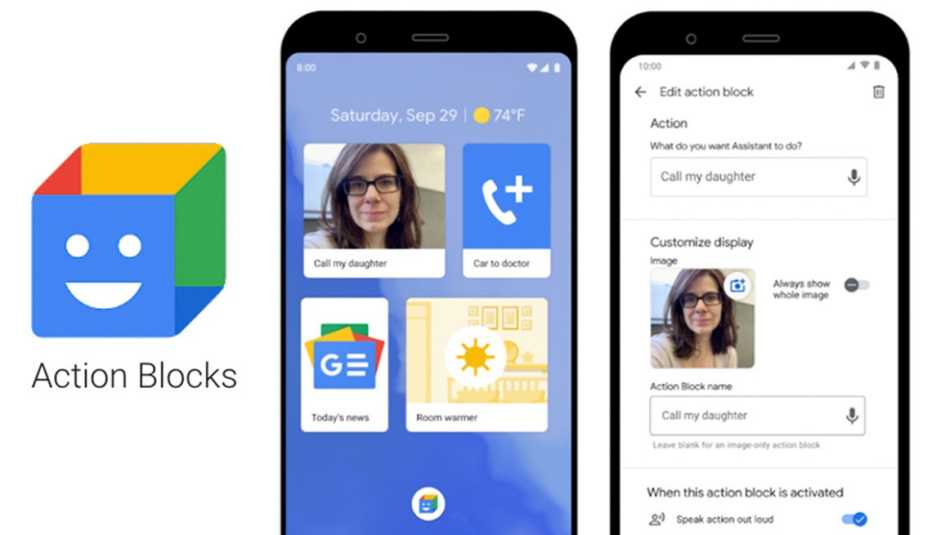




También te puede interesar